Оновлено квітень 2024: Припиніть отримувати повідомлення про помилки та сповільніть роботу системи за допомогою нашого інструмента оптимізації. Отримайте зараз на посилання
- Завантажити та встановити інструмент для ремонту тут.
- Нехай сканує ваш комп’ютер.
- Тоді інструмент буде ремонт комп'ютера.
Тепер iPhone і iPad від Apple роблять фотографії у форматі HEIF, і ці зображення мають розширення .HEIC. Windows за замовчуванням не підтримує файли HEIC, але є спосіб їх переглянути або перетворити у стандартний JPEG.
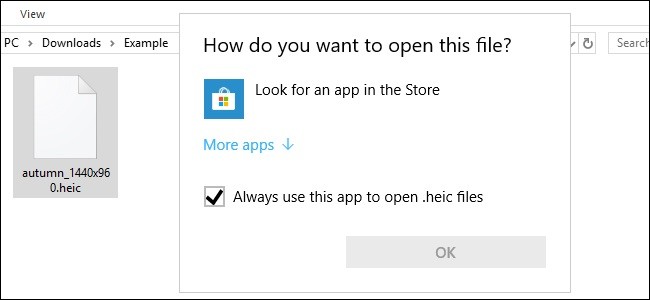
HEIC, інакше HEIF (формат зображення високої ефективності) - це новий формат файлів зображень, який Apple оголосила, коли випустила платформу iOS 11 в 2017. Apple представила цей новий формат для заміни JPEG на своїх мобільних телефонах. Windows ще не повністю прийняв новий формат зображень Apple, тому його рідні програми не підтримують повністю HEIC за замовчуванням.
Однак ви можете відкривати зображення HEIC у Windows за допомогою додаткового програмного забезпечення. Це означає, що ви можете відкривати файли HEIC у Windows, не перетворюючи їх на альтернативні формати.
Оновлення квітня 2024 року:
Тепер за допомогою цього інструменту можна запобігти проблемам з ПК, наприклад, захистити вас від втрати файлів та шкідливого програмного забезпечення. Крім того, це чудовий спосіб оптимізувати комп’ютер для максимальної продуктивності. Програма з легкістю виправляє поширені помилки, які можуть виникати в системах Windows - не потрібно кількох годин усунення несправностей, коли у вас під рукою ідеальне рішення:
- Крок 1: Завантажте інструмент для ремонту та оптимізації ПК (Windows 10, 8, 7, XP, Vista - Microsoft Gold Certified).
- Крок 2: натисніть кнопку "Нач.скан»Щоб знайти проблеми з реєстром Windows, які можуть викликати проблеми з ПК.
- Крок 3: натисніть кнопку "Ремонт всеЩоб виправити всі питання.
Чому файли HEIC чудові:
- Близько половини розміру JPG з однаковою якістю
- Можна зберігати кілька фотографій в одному файлі (ідеально підходить для фотографій у прямому ефірі та фотографій)
- Підтримує прозорість, як файли GIF
- Дозволяє зберігати зміни зображення, такі як обрізання та обертання, щоб ви могли скасувати їх.
- Підтримує 16-бітові кольори порівняно з 8-бітовими JPG кольорами.
Фотографії в реальному часі, якщо ви їх ще не чули, - це фотографії із твістом: якщо натиснути та утримувати (або глибоко на 3D-сенсорному екрані), фотографія оживає і відтворюється як коротке відео.
Цікаво відзначити, що Google працює над форматом зображення, що ще більше зменшує розмір файлу на 15% порівняно з HEIC.
Windows 10 (оновлений квітень 2018)
У квітні оновлення 2018 для Windows 10 спрощує встановлення підтримки HEIC-файлів.
Після оновлення цієї версії Windows 10 ви можете двічі клацнути файл HEIC, щоб відкрити його Додаток Windows Photo. У програмі для фотографій натисніть на посилання «Завантажити кодеки з магазину Microsoft».
Щоб увімкнути підтримку HEIF у Windows 10
Якщо розширення ще не доступні на вашому пристрої, програма для фотографій надає посилання, щоб отримати їх у магазині Microsoft. Але ви будете перенаправлені на платну версію розширень. Однак отримати ці пакунки з різними посиланнями можна безкоштовно.
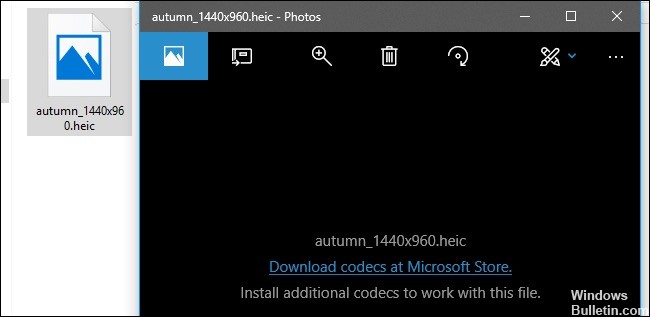
Примітка: Стан версії 1809 кодек HEVC повинен бути встановлений автоматично на вашому пристрої. Однак якщо це не так, ви можете виконати наведені нижче кроки, щоб отримати його. Якщо у вас вже є кодек HEVC, вам потрібно лише встановити кодек HEIF.
Щоб додати підтримку HEIF до Windows 10, виконайте наступне:
- Відкрийте веб-браузер.
- Використовуйте це посилання в магазині Microsoft для доступу до розширення HEVC.
- Натисніть на кнопку Get.
- Натисніть кнопку Відкрити магазин магазину Microsoft.
- Натисніть кнопку Встановити.
- Використовуйте це посилання Microsoft Store для доступу до розширення HEIF.
- Натисніть на кнопку Get.
- Натисніть кнопку Відкрити магазин магазину Microsoft.
- Натисніть кнопку Встановити.
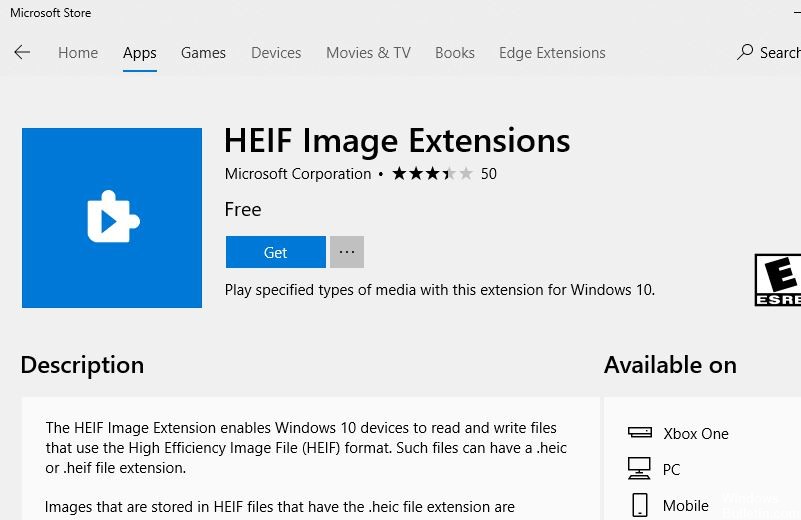
Після завершення кроків ви зможете переглядати файли, закодовані в контейнер HEIF із фотографіями або іншим сумісним додатком, таким як Microsoft Paint.
https://www.microsoft.com/en-us/p/heif-image-extensions/9pmmsr1cgpwg?activetab=pivot:overviewtab
Порада експерта: Цей інструмент відновлення сканує репозиторії та замінює пошкоджені чи відсутні файли, якщо жоден із цих методів не спрацював. Він добре працює в більшості випадків, коли проблема пов’язана з пошкодженням системи. Цей інструмент також оптимізує вашу систему для максимальної продуктивності. Його можна завантажити за Натиснувши тут

CCNA, веб-розробник, засіб виправлення неполадок ПК
Я комп'ютерний ентузіаст і практикуючий ІТ-фахівець. У мене багаторічний досвід роботи у комп'ютерному програмуванні, усуненні несправностей апаратного забезпечення та ремонту. Я спеціалізуюся на веб-розробці та проектуванні баз даних. У мене також є сертифікація CCNA для проектування мережі та усунення несправностей.

